
Tartalomjegyzék:
- Szerző John Day [email protected].
- Public 2024-01-30 09:42.
- Utoljára módosítva 2025-01-23 14:48.

olyan embertől, aki szinte mindent elveszített (persze túlzásba vitt).
Tehát a vallomás ideje, ahogy az előző mondatom is mondta, nagyon NAGYON ügyetlen vagyok. Ha valami nem kötődik hozzám, nagyon nagy az esélye, hogy rossz helyre teszem, elfelejtem valahol, otthagyom az étterem WC -jében stb. Épp a múlt hónapban volt, hogy valaki visszaadta a tartalék telefonomat, amit 6 hónapja hagytam az étterem WC -jében. Szerencsére az e -mail címem fel volt tüntetve a telefonon, de sajnos nem tettem meg minden óvintézkedést azon a telefonon, mint az elsődleges telefonomon (amit háromszor hagytam három különböző helyen, és szerencsére minden alkalommal visszakaptam)). Ha megtenném, talán hamarabb vissza lehetne adni. Viszont az e -mail címeim ott voltak, és az alapítónak sikerült e -mailt küldenie.
Ezt ellenőrző listaként írom le, amikor legközelebb újratelepítem/ kicserélem a telefonomat, és emlékeztetek mindenkit, hogy ne legyek én.
Természetesen sokkal több dolgot is megtehet (javaslatot szívesen fogadok!), És azt hiszem, megduplázok néhány dolgot itt -ott, és talán nem az Ön ízlése szerint, de ezek egyike biztosan jobb, mint semmi!
Leginkább Androidra
Lépés: Légy látható

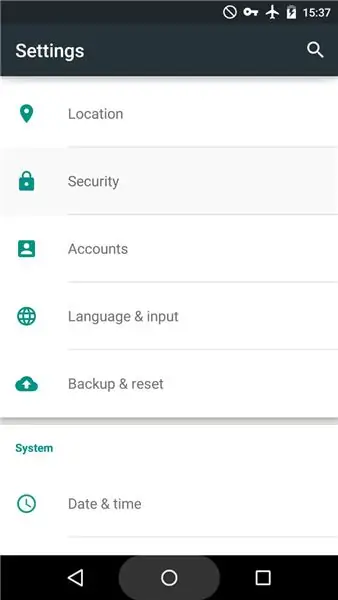
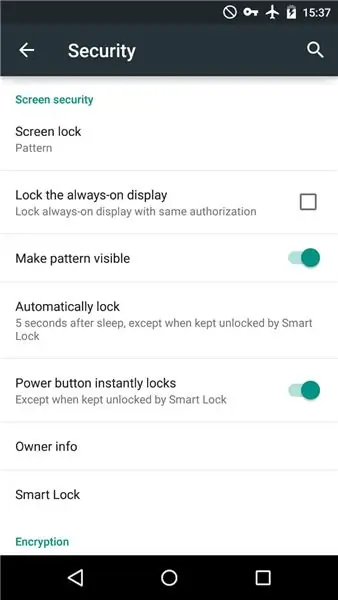
Meg fogsz lepődni a szép emberek számával ezen a világon. Sokan visszaküldik az elveszett holmikat a tulajdonosnak vagy a rendőrségnek. A probléma, amikor az emberek találnak dolgokat: nem tudják, ki a tulajdonos, mert nincs azonosítható név vagy azonosító.
Bár a telefonnak könnyebbnek kell lennie a személyes adatok és kapcsolatok mennyiségének azonosításával (például „Anya”, „Kis testvér” vagy az e -mail adatai), akkor probléma, ha a telefon le van zárva, vagy ha meghalt, és senkinek nincs töltője (mint ami az enyémmel történt).
Sok módszer alkalmazható a telefon azonosítására. A listán egyet vagy mindent megtehet
Ezen utasítások kedvéért tegyük fel, hogy az e -mail címem az [email protected], a telefonszámom pedig +01234678. Ha nem szeretné megadni a fő e -mail címét, felsorolhatja másodlagos e -mail címét vagy aliasát. A hozzáadott telefonszám biztosan nem az, ami a telefonján van, privát szám helyett felsorolhatja az irodai telefonszámát.
Tedd fel adataidat a telefonodra
Azt hiszem, ez gyakori probléma az irodámban. Valaki megtalálja valaki más telefonját, amely elmaradt. Nincs rajta semmi azonosítható. Hogy valaki értékeli a tulajdonos magánéletét, és nem próbálja megnyitni a telefont. E -mail lánc lesz arról, hogy valaki megtalálja ezt a fekete Pixel telefont az ebédlőben.
Ez történt a telefonommal is. Valaki megtalálja egy kávézóban. Visszaadták a kávézó tulajdonosának. A kávézó tulajdonosa nem talál engem.
Mindkét forgatókönyv könnyebb lesz, ha a telefonon vannak elérhetőségi adatok. A legegyszerűbb dolog az, ha névjegykártyáját egy flip/ kemény tokba helyezi. Ha a telefon puha tokban van, akkor tegye a kártyát a tokba.
Ha nem használ tokot, vagy nincs névjegykártyája, akkor ragaszthat egy matricát a telefonjára, amelyen vízszigetelésként cellotape található.
Adja meg adatait a lezárási képernyőn
Ha nem használ tokot, vagy saját fényképét használja zárolási képernyőként (még akkor sem mindenki ismeri az arcát!), Ez alternatívaként működik. Egyes Android telefonoknál ez a funkció lehetővé teszi, hogy szöveget adjon a lezárási képernyőhöz a Beállítás >> Biztonság >> Tulajdonos adatai alatt. Ha nem rendelkezik ezzel a funkcióval, akkor hozzáadhatja szövegét a zárolt képernyő képéhez egy képszerkesztő segítségével, vagy akár olyan közösségi média alkalmazások segítségével, mint az Instagram Story vagy a Whatsapp Status.
Ez a két pont nem csak telefonon működik, hanem más eszközökkel is, például asztallal, e-könyvolvasóval, laptoppal, mindaddig, amíg könyvek, sál (a sarkon varrhatja az adatait) elnevezi őket.
2. lépés: Biztonsági mentés, biztonsági mentés, biztonsági mentés
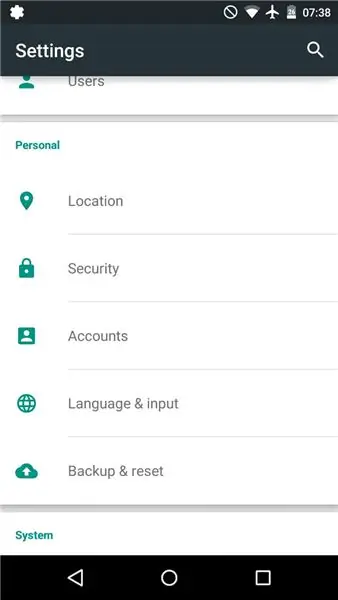
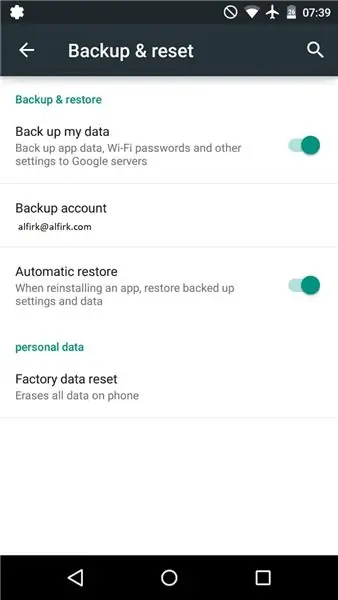
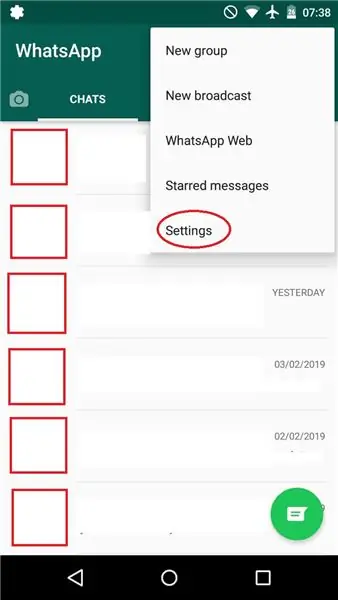
Ezt a dolgot már mindenki tudja, de mindig elhalasztja a tettét és megbánja, miután minden elveszett és megtört. Időnként készítsünk biztonsági másolatot adatainkról a hónap első vasárnapján!
Biztonsági másolat készítése Androidról
A jó dolog (vagy rossz, az Android-Google környezetben elfoglalt álláspontjától függ) az, hogy az Android segítségével mentheti a névjegyeket, adatokat, alkalmazásokat és egyéb beállításokat.
Beállítás >> Google >> Biztonsági mentés. Kattintson a Biztonsági mentés most gombra.
Azt hiszem, valami hasonló elérhető az iPhone -on
Biztonsági másolat készítése az üzenetekről
Ha nem szereti, ha a Google mindent kezel, vagy több biztonsági mentést szeretne, akkor ezt is megteheti.
Az SMS Backup+ használatával külön fájlt rendelhet az üzeneteihez, vagy az SMS biztonsági mentést és visszaállítást, amelyet az összes üzenetem és hívásnaplóm e -mail címére történő elküldésére is használok.
Biztonsági másolatot készíthet üzeneteiről más alkalmazásokban és közösségi médiákban
A közösségi média korszakában ritkábban használják a szöveges üzeneteket, és előnyben részesítik az egyéb üzenetküldő alkalmazásokat, mint például a Whatsapp. Ne felejtse el biztonsági másolatot készíteni róluk! Példaként a Whatsappot használom. A környezetükben vannak
Beállítás >> Csevegés >> Csevegés biztonsági mentése. A rendszer automatikusan biztonsági mentést készít, sokat segít nekünk!
Készítsen biztonsági másolatot memóriájáról
Most biztonsági másolatot készít a telefonjáról, az üzenetekről és a közösségi médiáról, most biztonsági másolatot kell készítenie az adatokról. Ha megemlíti a telefon adatait, akkor legtöbbször képeket jelent! Ha rendelkezik Google Fotók szolgáltatással, akkor a Biztonsági mentés és szinkronizálás beállítása tetején kell lennie. Eltávolíthatja földrajzi helyét, ha nem szeretné, hogy megőrizze őket.
Ha cserélhető memóriakártyával rendelkező telefonja van (ami manapság egyre ritkább), ne felejtse el rendszeresen biztonsági másolatot készíteni a számítógépéről!
3. lépés: Telepítse a biztonsági alkalmazásokat
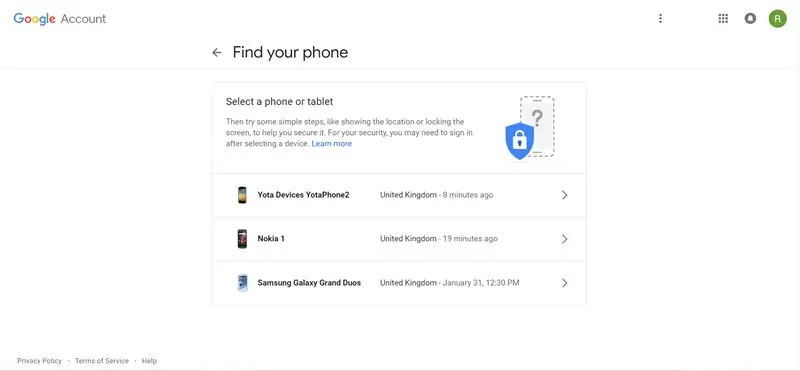
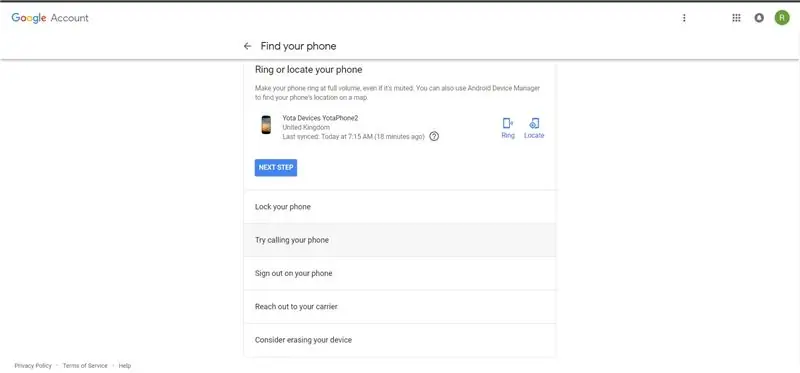
A Google Playen (és az Apple Store -ban és a Microsoft Store -ban) sok alkalmazás található a biztonság érdekében.
A Google rendelkezik az Android-eszközön, és nem mindig előre telepítve, az Eszköz keresése. Ez úgy működik, hogy a regisztrált eszközön tárolja a helyét a Google Find My Phone oldalon, vagy egy másik telefonon a Find My Phone alkalmazással (ehhez vendégként kell bejelentkeznie). Amint tudja, hogy a modul elveszett, biztonságba helyezheti (zárolhatja), vagy törölheti adatait.
Jobban fog működni, ha bekapcsolja az adatait és a tartózkodási helyét, amikor kint van, és rengeteg van (ezt én nem szoktam sajnálni), de ha nem, akkor információt kap arról, hogy mikor csatlakozott utoljára.
Vannak más alkalmazások is a piacon, például a Where's My Droid vagy a Lookout, amelyek funkciója bekapcsolja a GPS helymeghatározását, mielőtt a telefon meghal (korábban ezt használtam, amikor többnyire ingyenes, most sajnos fizetős).
4. lépés: Legyen biztonságban
Ezeket az óvintézkedéseket javaslom (szerintem sokkal több van) a telefon biztonságának megőrzése érdekében. Remélhetőleg segít egy kicsit, ha a telefon elveszik, mert elfelejtette valahol. De ügyeljen arra, hogy ne használja túl sokat a telefont, miközben sötétben sétál a sötétben, tegye azt biztonságosabb helyre, mint a zsebe, és győződjön meg róla, hogy rajtad van, mielőtt máshova költözne!
Ajánlott:
SIM900A 2G modul + hologramos SIM -kártya = Nyerő kombináció a "piszkos olcsó" kategóriában?: 6 lépés

SIM900A 2G modul + hologram SIM -kártya = Nyerő kombináció a "piszkos olcsó" kategóriában? Internet és láttam egy céget, amelyről még soha nem hallottam (hologram), hogy SIM -kártyákat adnak
Odometria modul, partnerségben a JLCPCB -vel: 4 lépés

Odometria modul, partnerségben a JLCPCB -vel: A StoryRobotech Nancy egy francia projekt, amely a kelet -franciaországi Polytech Nancy mérnöki iskolában található. 16 diákból áll, akik célja, hogy részt vegyenek a 2020 -as francia robotkupán. Sajnos a verseny jövője bizonytalan
A flash meghajtók jelszavas védelme a Windows 10 rendszerben: 16 lépés

A flash meghajtók jelszavas védelme a Windows 10 rendszerben: A felhőalapú tárhelyek, például a Google meghajtó, az egyik meghajtó és a Dropbox egyre népszerűbbé válásával a flash meghajtók népszerűsége csökken. A flash meghajtóknak azonban még mindig vannak előnyei a felhőtárolással szemben. Ezek egy része hozzáférést biztosít
Adatok védelme és védelme laptopján: 6 lépés

Védje és védje adatait laptopján: A laptop elvesztése szívás; a fontos adatok és jelszavak elvesztése sokkal rosszabb. Íme, mit tegyek az adataim védelme érdekében
Technika védelme: 9 lépés

Védje a technikát: Újrahasznosítsa a levetett farmert egy kényelmes, három különálló zsebbel ellátott caddy -ba, hogy megvédje a finom, drága eszközöket a kulcsaitól, tollaitól, félig elfogyasztott granola rudaktól és bármi mástól, ami a hátizsákban vagy az erszényben rejtőzik. Adjon hozzá opcionális csuklópántot, és
